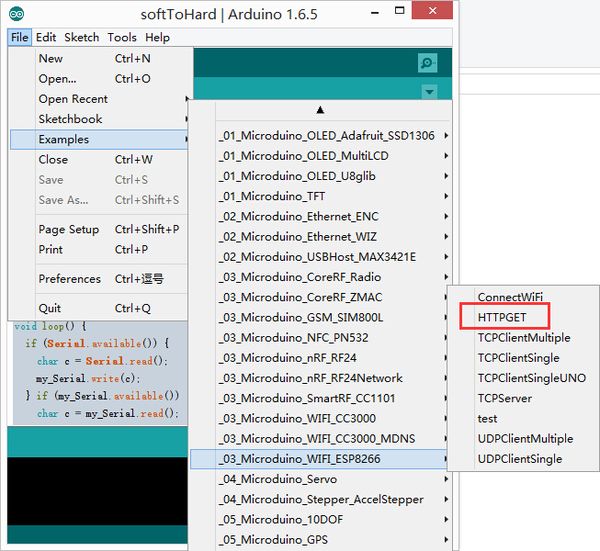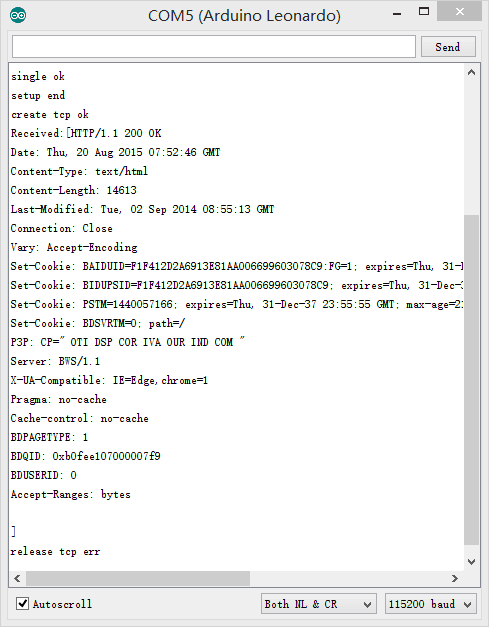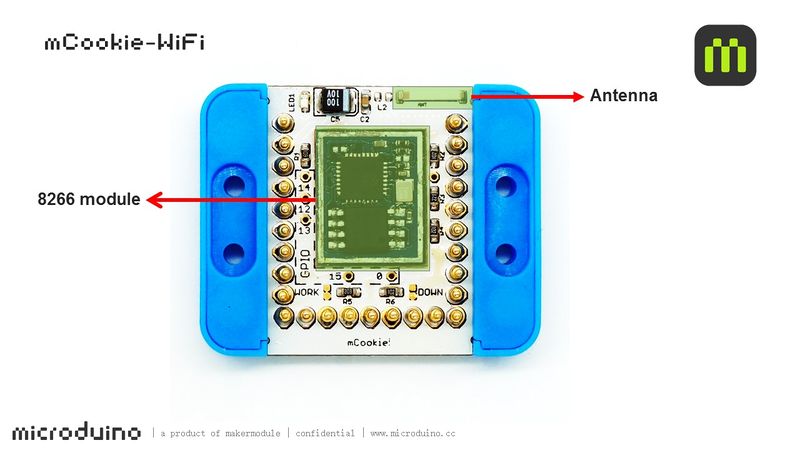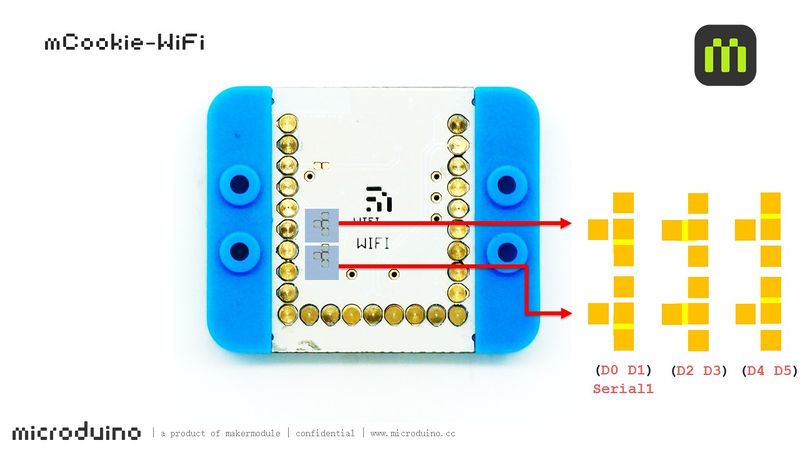“WiFi通信”的版本间的差异
| 第23行: | 第23行: | ||
*下载程序 | *下载程序 | ||
| − | ** | + | **将mCookie-WiFi(ESP)与mCookie-Core+,mCookie-USBttl两个模块叠在一起,将USB线插入mCookie-USBttl的插孔,另一端连接电脑USB插口,启动Arduino IDE,上面程序复制到IDE中,在工具(tools)->板卡(Board)中选择mCookie Core+并在工具(tools)->串口(Serial)中选择对应的串口号。之后点击IDE左上角的√按钮对程序进行编译,编译结束后点击->按钮将程序烧录到板子中; |
*打开串口监视器,设置成:“\r\n”、“115200 baud”。 | *打开串口监视器,设置成:“\r\n”、“115200 baud”。 | ||
*首先提示连接WiFi成功的信息 | *首先提示连接WiFi成功的信息 | ||
2016年7月7日 (四) 05:02的版本
模块功能概述mCookie-WiFi 是无线通信模块,它可以连接其他WiFi设备。 材料清单
使用Microduino IDE中example的_03_microduino_WiFi_ESP8266的HTTPGET程序测试即可 在代码中有设置SSID(wifi名)和pass(密码)的地方,改成你的wifi密码
应用相关应用: WiFi气象站 |